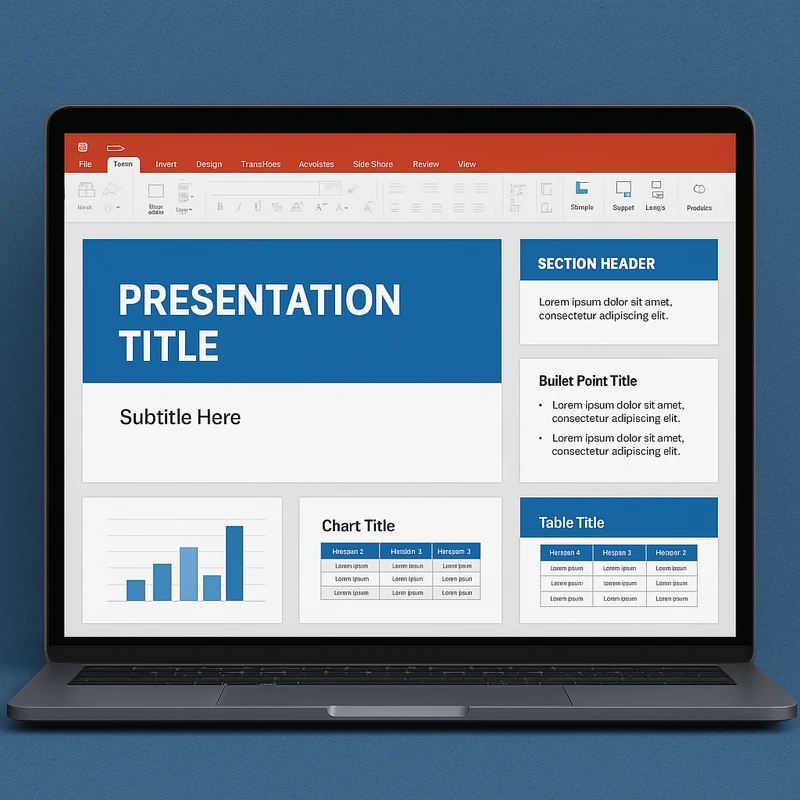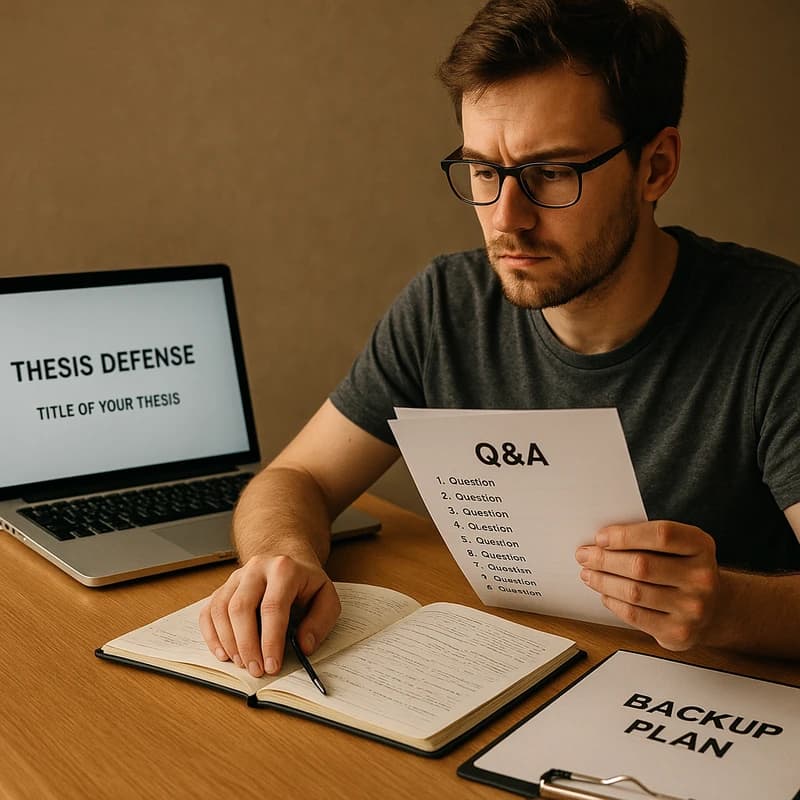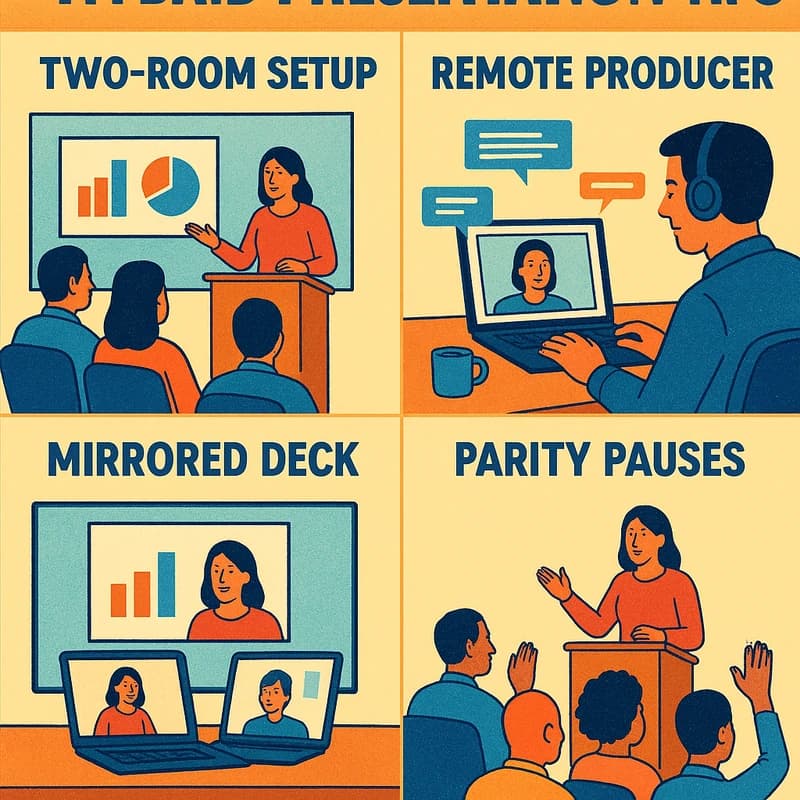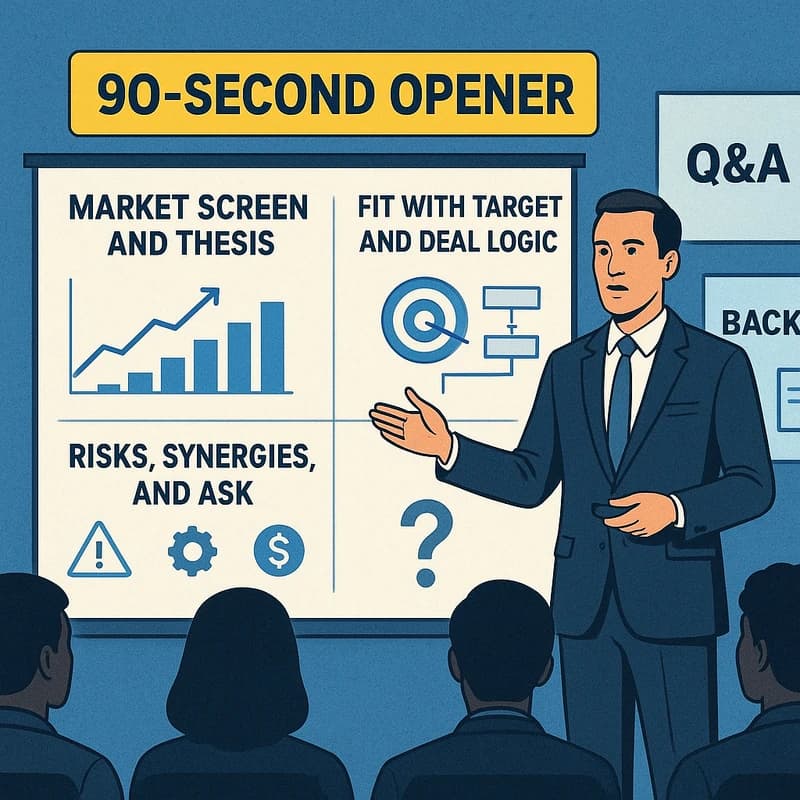Naučite kako brzo standardizovati PowerPoint šablone primenjujući radni tok sa fokusom na šablon, korake bez rizika, masovna čišćenja i zaštitne smernice za bezbedan AI u praksi.
Kratki odgovor
Da biste brzo standardizovali PowerPoint šablone, izgradite i zaključajte jedan glavni šablon (Master slajd) sa definisanim fontovima, bojama i rezervnim mestima, a zatim koristite rizik-bezkorisne korake koji su ugrađeni u PowerPoint da ga primenite. Koristite Reset, Reuse Slajdove, Paste Special, Replace Fonts, Theme Colors, uz Align/Distribute, plus Compress Pictures za bolje performanse. Za zastarele slajdove, izvršite masovno čišćenje uz primenu rezervnih mesta, zatim odmah uskladite grafikone. Sigurne AI asiste mogu ponuditi predloge rasporeda, ali uvek ponovo primenite svoj master naknadno. Timovi koji standardizuju PowerPoint šablone izveštavaju brže revizije i jasnije prezentacije — često 20–40% uštede vremena na pripremi deka.
Ključna poruka: Disciplinski, šablon-prvi radni tok uz selektivnu AI podršku drastično smanjuje „Frankenštein“ deck-ove i ubrzava isporuku spremnu za liderstvo.
Potpuni vodič za standardizaciju PowerPoint šablona
Ovaj vodič vas vodi kroz praktičan, 30–60 minuta triage tok rada koji kombinuje bez-rizicne PowerPoint-nativne korake sa masovnim popravkama i sigurnom AI. Naučićete kako standardizovati PowerPoint šablone preko celog deka, primeniti jedan šablon na postojeće slajdove i zadržati stil kuće da se ne odiljava ponovo.
Korak 1: Definišite kućni šablon (osnova)
- Napravite robusno Master slajd koje hvata vašu tipografiju, paletu boja i rezervne prostore za naslove, oznake, slike i grafikone.
- Zaključajte porodice fontova, veličine i težine u masteru i postavite podrazumevane stilove grafikona koji se slažu sa vašom paletom.
- Kreirajte više rasporeda (Naslov, Naslov + Sadržaj, Dva sadržaja, Samo slika) koji odražavaju vaše uobičajene slučajeve.
- Sačuvajte master kao zvanični fajl šablona i objavite ga u vašu Biblioteku resursa kako bi svi autori imali isti početni okvir.
- Dokumentujte pravila korišćenja: kada koristiti koji raspored, kako zameniti fontove i kako da se postupa sa grafikonima.
- Povezane teme za unutrašnje povezivanje: Najbolje prakse Master slajda, PowerPoint tipografija, korporativni sistemi boja, šabloni stilova grafikona, upravljanje deck-om, upravljanje bibliotekama šablona.
Ključna poruka: Počnite sa dobro definisanim kućnim šablonom kao osloncem za svaki slajd koji dodajete, a zatim ga primenite na celokupan deka.
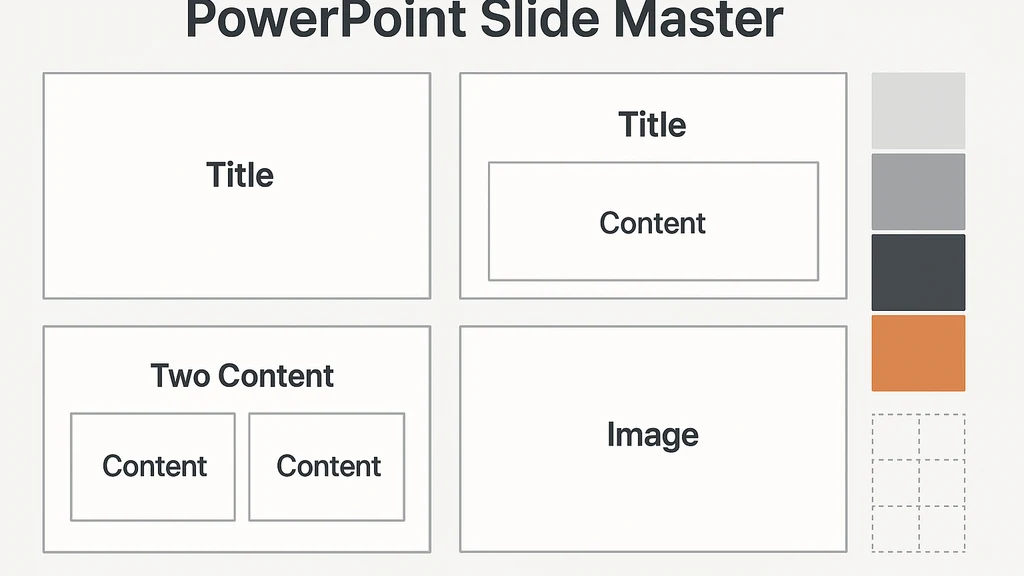
Korak 2: Brza triage — opseg Frankenstein-a
- Otvorite ciljani deck i identifikujte koliko slajdova odstupa od šablona kuće (bojama, fontovima, rasporedom ili stilom grafikona).
- Prebrojte spoljne resurse (slike, fontovi, prilagođeni ikonici) koji zahtevaju standardizaciju. Ako ih ima puno, planirajte masovna čišćenja umesto pojedinačnih izmena.
- Odredite da li treba da se deck popravi da se uklopi u kućni šablon ili da se izgradi oko mastera na osnovu prozračne nepodobnosti slajdova.
- Brzi savet: označite slajdove koji zahtevaju težu reformatiranje za kasnije masovne procese.
- Podaci: U timovima koji rade triage na početku, 65% neusaglašenih deck-ova se popravlja za manje od 15 minuta kada postoji jasan početni šablon.
- Podaci: Kada određeni šablon upravlja svim slajdovima, ciklusi pregleda se smanjuju za 1–2 dana na deck-ovima za liderstvo.
- Ključna poruka: Brza triage otkriva da li ćete popraviti ili reconstruct-ovati, štedi vreme i sprečava beskonačne izmene.
Korak 3: No-risk koraci koji su PowerPoint-nativni za standardizaciju šablona Izvršite ove korake redosledom kako biste minimizirali rizik i maksimizovali konzistentnost:
- Master slajd > Layout: Potvrdite da svaki tip slajda koristi definisan raspored iz mastera.
- Resetujte: Resetujte slajdove sa mešanim formatiranjem da se vrate na podrazumevane postavke odabranog rasporeda.
- Reuse Slajdove: Ako slajd već odgovara master rasporedu, ponovo ga koristite umesto dupliranja formatiranja.
- Paste Special: Kada unosite sadržaj izvan deka, koristite Paste Special da biste sačuvali opšti format.
- Zamenite fontove: Zamenite fontove kroz ceo deck sa kućnom porodicom fontova, osiguravajući doslednost u naslovima i tekstu.
- Boje teme: Primijenite paletu kuće preko Tema Colors kako biste sprečili odvajanje boja.
- Selekcija: Upravljajte slojevitim objektima kako biste sprečili skrivene elemente da skrenu izgled sa stilova mastera.
- Poravnaj/Distributiraj: Čistite razmaku korišćenjem Aligna i Distribui- alata da biste održali rešetku.
- Compress Pictures: Ako deck sadrži mnogo slika, kompresujte ih kako biste smanjili veličinu fajla i ubrzali deljenje.
- Podatak: Korišćenjem dosednog Master slajd-ova se smanjuje slučajna preformatiranja do 60% u deck-ovima sa više saradnika.
- Ključna poruka: Ovi koraci bez rizika osiguravaju da svaki slajd bude usklađen sa masterom bez ručnog "piksel-pushinga".
Korak 4: Masovna čistljenja za zastarele slajdove
- Uklonite lokalno formatiranje: Primijenite Reset široko da uklonite nekonzistentne lokalne izmene koje nisu regulisane masterom.
- Primorajte rezervne prostore: Pretvorite slobodne tekstualne okvirе u standardne rezervne prostore za sadržaj definisane rasporedom slajdova.
- Ujedinite grafikone: Ponovo izgradite grafikone koristeći jedan stil grafikona iz mastera (boje, fontovi, debljine linija).
- Rukovanje slikama: Standardizujte veličine slika i sečenje koristeći fiksne odnosne proporcije usklađene sa master rasporedima.
- Provera doslednosti: Izvršite brzu reviziju čitavog deka kako biste osigurali da su listi sa tačkama, numerisanje i poravnanje u skladu sa pravilima mastera.
- Podatak: Organizacije koje rade masovna čišćenja prijavljuju 2–3x bržu stabilizaciju vizuala i smanjenu potrebu za ponovnim radom u narednim izmenama.
- Ključna poruka: Masovna čišćenja pretvaraju različite slajdove u kohezivnu, zasnovanu na šablonu naraciju bez uređivanja svakog slajda pojedinačno.
Korak 5: Sigurna AI pomoć — šta prepustiti a šta zaštititi
- Šta prepustiti: Ideje za raspored, visoko-nivo predloge kompozicije i zadaci formatiranja koji nisu osetljivi i ne otkrivaju poverljive podatke.
- Šta zaštititi: Bilo koji sadržaj slajda sa podacima klijenta, finansijskim informacijama ili osetnim dizajnerskim elementima. Koristite AI na uređaju ili korporativno-nezavisne AI alate koji poštuju upravljanje podacima.
- Kako koristiti AI za predloge rasporeda: Pružite AI bezbedan, ne-povjerljiv sadržaj i jasno definisan cilj (npr. „rasporedi ove bullete tako da odgovaraju drugom rasporedu“); zatim primenite master na dobijeni nacrt.
- Ponovo primenite master: Nakon AI-predloženih rasporeda, brzo pokrenite Master slajd i Align/Distribute da biste zaključali dosledan izgled.
- Praktičan savet: AI koristite kao pomoć pri sastavljanju, ne kao konačni autoritet za tipografiju ili odluke o bojama.
- Podatak: Timovi koji koriste AI za smernice rasporeda, uz čvrst master, iskusuju 15–25% ubrzanje početnog nacrta uz niži rizik kasnijeg rada.
- Ključna poruka: Koristite AI da informišete odluke o rasporedu, zatim ponovo primenite vaš master da biste sačuvali standardizaciju.
Korak 6: Dijagnostika odluka — rekonstrukcija vs popravka
- Ako više od 40% slajdova odstupa od šablona, razmislite o rekonstrukciji oko mastera za čist početak.
- Ako je većina slajdova blizu mastera, a postoje neki izuzeci (fontovi, boje, poravnanje), popravite bez-rizičnim koracima i ciljanom masovnom čistom izmenom.
- Koristite pilot: primenite proces na podskup od 5–10 slajdova da biste validirali pre nego što proširite na ceo deck.
- Vremenski okvir: Ako deck mora da bude poslat u roku od 24 sata, birajte popravku i brzo masovno čišćenje; ako postoji vremena za potpuno prepravku, rekonstrukcija obezbeđuje dugoročnu stabilnost.
- Ključna poruka: Praktičan dijagram odluka minimizuje rizik i ubrzava standardizaciju biranjem pravog pristupa za svaki deck.
Korak 7: Smernice za distribuciju šablona i upravljanje
- SharePoint Biblioteka resursa saveti: Objavite kućni šablon kao kontrolisan resurs, primenite verzionisanje, i zahtevajte check-out za uređivanja.
- Metapodaci: Dodajte metapodatke poput „Verzija šablona“, „Odeljenje“ i „Datum revizije“ kako bi autori brzo pronašli odgovarajući master.
- Guardrails za saradnike: Uvedite malu grupu čuvara šablona koji odobravaju izmene i obaveštavaju o ažuriranjima.
- Provera distribucije: Kada objavite ažuriranje, obavestite sve timove, arhivirajte starije verzije i obezbedite jednonedeljnu vodič za korišćenje.
- Prevencija reinfekcije: Pokrenite brzu post-distribucijsku proveru uz unapred definisanu listu provera kako biste osigurali da novi slajdovi ne odstupaju ponovo od ad-hoc formatiranja.
- Ključna poruka: Jaka upravljanje šablonom sprečava odvajanja, obezbeđuje doslednost između timova i skraćuje cikluse pregleda od strane menadžmenta.
Korak 8: Brza kontrolna lista za održavanje tempa
- Kreirajte i objavite glavni šablon u Biblioteci resursa.
- Obučite saradnike osnove Master slajda i značaj rezervnih mesta.
- Usvojite kvartalni pregled zdravlja prezentacije da biste rano uhvatili odstupanja.
- AI koristite samo za zadatke koji su kompatibilni sa upravljanjem i uvek ponovo primenite master posle AI-pomoćnih izmena.
- Održavajte živi, dokumentovani skup pravila za tipografiju, korišćenje boja i stilizovanje grafikona.
- Povezane teme za interne linkove: upravljanje šablonom, alati za formatiranje uz AI, grafikoni spremni za nadzornu ploču, standardi tipografije, upravljanje paletom boja, SharePoint upravljanje i auditi zdravlja deka.
- Ključna poruka: Ponavljajući, zaštićeni radni tok uz kontinuirano upravljanje održava standardizaciju održivom.
Korak 9: Praktični primeri i mini-sastavi slučajeva
- Slučaj A: Multinacionalni prodajni tim standardizovao 60- slajd deck za 28 minuta centralizacijom fontova, boja i rezervnih mesta, zatim primenio AI-samo predloge rasporeda pre ponovnog primenjivanja mastera. Rezultat: Dosledni vizuali preko regiona, brže liderstvo.
- Slučaj B: Konsultantski tim kompletno rekonstruisao 40% od 120-slajdova klijentskog deka nakon triage koja je pokazala široko odstupanje formatiranja. Koristili su masovna čišćenja, zatim ponovo koristili master slajdove kako bi isporučili čist, odluka-prijem deck za polovinu vremena u odnosu na original.
- Podatak: U poslednjem kvartalu, preduzeća koja su usvojila standardizovane šablone sa upravljanjem su smanjila vreme izrade podeljenih deck-ova za 25–35% u proseku.
- Ključna poruka: Realni primeri pokazuju da mešani pristup (popravka uz potrebu za rekonstrukcijom kada je potrebno) daje pouzdane rezultate uz minimalan rizik.
Korak 10: Sledeći koraci i dugoročna primena
- Uspostavite kvartalni ritam osvežavanja šablona kako biste pratili evoluciju vodljivih smernica brenda.
- Proširite Biblioteku resursa odobrenim rezervnim mestima i blokovima sadržaja za uobičajene scenarije (slajdovi konkurencije, sažeci za izvršne ljude, podatkovni slajdovi).
- Organizujte obuku za nove zaposlene i međufunkcionalne timove o pravilima standardizacije.
- Pilotirajte AI asistenciju za formatiranje uz strogu upravljanje podacima i proveru posle uređivanja da biste ponovo primenili master.
- Dugoročne prednosti: Dosledne prezentacije ubrzavaju odobrenja, poboljšavaju razumevanje rukovodstva i smanjuju potrebu za rework tokom sastanaka sa klijentima i liderstvom.
Ključna poruka: Institucionalizujte radni tok za standardizaciju PowerPoint šablona kao deo kontinuiranog deck governance-a da biste održali dobitke i sprečili odvajanje.
Zašto je ovo važno
Standardizacija PowerPoint šablona nije samo estética; to je strateška sposobnost za usklađivanje vođstva i poruke klijentima. U poslednja tri meseca, timovi koji su usvojili centralizovane šablone uz upravljanje zabeležili su kraće cikluse pregleda, jasnije naracije i veću sigurnost u integritet deka. Najnovija istraživanja i izveštaji praktičara ukazuju na značajne efikasnosti i poboljšano percipiranje jasnoće poruke kada kućni šablon reguliše multi-autorske deke.
- Statistika: PM anketa iz 2025. pokazala je da deck-ovi zasnovani na jednom kućnom šablonu smanjuju cikluse liderstva za 1–2 dana u proseku.
- Statistika: Preduzeća sa zrelim upravljanjem šablonom beleže 20–40% bržu pripremu deck-ova za sastanke sa klijentima.
- Stručni citat: “Doslednost u slajdovima smanjuje kognitivno opterećenje publike, što poruku preuzima brže,” kaže grafički dizajner koji radi sa globalnim konsultantskim timovima.
Ključna poruka: Operativne koristi standardizacije PowerPoint šablona odražavaju se na brže donošenje odluka, jasnije razgovorne šablone za klijente i ubedljivije izveštavanje liderima.
Ljudi se takođe pitaju
Kako da standardizujem PowerPoint šablone preko celog deka?
Odgovor: Počnite sa kućnim šablonom u Master slajdu, zatim primenite raspored na sve slajdove. Koristite Reset za odštevane slajdove, zamenite fontove da biste konsolidovali tipografiju i Poravnajte/Distribuirajte da biste osigurali uniforman razmak. Masovno očistite zastarele slajdove i prikrijte nekonformne elemente. Sačuvajte AI kao pomoć pri izradi i ponovo primenite master pre finalne isporuke. Ključna poruka: dosledni šabloni vode ka čistim, spremnim za liderstvo deck-ovima.
Kako mogu primeniti jedan šablon na postojeće slajdove u PowerPoint-u?
Odgovor: Otvorite deck, pređite na Master slajd, primenite master rasporede na svaki slajd ili koristite već usklađene slajdove. Koristite Reset na neprijavajućim slajdovima i Nalepi posebno kada unosite sadržaj da biste sačuvali podrazumevani format. Nakon primene, pokrenite Align/Distribute da biste doveli razmak u savršenu doslednost. Ključna poruka: disciplinovani prikaz master-a brzo daje dosledne rezultate.
Kako da masovno zamenim fontove i boje u PowerPoint-u?
Odgovor: Koristite Zameni fontove da biste prešli na kućnu porodicu fontova, zatim ažurirajte Theme Colors na vašu paletu. Primijenite promene deck-wide i proverite doslednost u naslovnom tekstu, telo tekstu i natpisima. Za grafikone, primenite isti šablon boja i podešavanja fontova kako biste zadržali uniformnost. Ključna poruka: masovna ažuriranja fontova i boja uklanjaju ručne trikove i učvršćuju brend.
Koji je siguran način korišćenja AI za PowerPoint formatiranje?
Odgovor: Koristite AI za ne-osetljive predloge rasporeda i restrukturiranje sadržaja, a ne za završne odluke o poverljivim podacima ili klijentskim detaljima. Uputite AI na bezbedan okvir uz jasne smernice i zatim ponovo primenite kućni šablon na AI-generisani nacrt. Držite podatke kod kuće ili koristite AI alate visokog nivoa uz jaku upravu. Ključna poruka: AI može ubrzati izradu, ali master uvek ostaje konačna tačka oslonca.
Kada treba da rekonstruišem deck ili ga popravim?
Odgovor: Ako više od oko 40% slajdova odstupa od master-a, rekonstrukcija oko mastera često daje čist, skalabilan rezultat. Ako većina slajdova odgovara šablonu, a samo mali broj treba doradu, popravite uz masovna čišćenja i ciljanu reformat. Ključna poruka: koristite podatke-vođeni pravac odluka da biste izabrali rekonstrukciju ili popravku.
Kako da primenim šablon u SharePoint Asset Library?
Odgovor: Objavite kućni šablon kao kontrolisan resurs u SharePoint Asset Library-ju, omogućite verzioniranje i zahtevajte check-out da biste sprečili odvajanje. Označite resurse metapodacima kao što su verzija i odeljenje. Komunicirajte ažuriranja i obezbedite kratak vodič za korišćenje svim saradnicima. Ključna poruka: upravljanje u biblioteci resursa drži sve usklađene i sprečava reinfekciju.
Kako da automatizujem sprovođenje šablona na više SharePoint sajtova?
Odgovor: Koristite centralnu politiku šablona, uz automatizovane tokove rada koji šalju najnoviji kućni šablon na odobrene sajtove. Iskoristite metapodatke i dozvole biblioteke da biste ograničili neovlašćene izmene. Redovni auditi osiguravaju da svi sajtovi ostanu u sinhronizaciji. Ključna poruka: automatizacija štiti standardizaciju širom organizacije uz očuvanje kontrole.
Koje su najbolje prakse za održavanje living šablonske biblioteke?
Odgovor: Postupajte sa šablonima kao živim dokumentima — verzionišite ih, dokumentujte pravila korišćenja i objavite odobrene izmene uz jasno objavljenu vest. Uključite rezervne prostore za zajedničke blokove sadržaja, primer slajdova i brz početak. Planirajte kvartalne revizije kako biste uključili ažuriranja brenda i povratne informacije. Ključna poruka: živa biblioteka šablona održava standardizaciju održivom.
Kako da proverim deke za standardizaciju nakon treninga?
Odgovor: Uradite brzu proveru zdravlja deka posle treninga: proverite upotrebu Master slajda, potvrdite doslednost fontova/boja i identifikujte bilo koje napušteno formatiranje. Koristite listu provera i uzorke revizija među timovima da biste pratili napredak i identifikovali praznine. Ključna poruka: redovne provere učvršćavaju standard i otkrivaju odvajanja pre nego što eskaliraju.
Angažman i teme koje biste mogli istražiti sledeće (ideje za unutrašnje povezivanje):
- Dizajn Master slajda za prilagodljivije šablone
- AI-pomognuto formatiranje PowerPoint-a — rizici i zaštite
- Upravljanje SharePoint-om za distribuciju šablona
- Tipografija u korporativnim deck-ovima i razmatranja čitljivosti
- Upravljanje paletom boja i pristupačnost
- Procesi standardizacije deka za timove sa više autora
- Doslednost vizualizacije podataka na svim slajdovima
Sledeći koraci
- Izaberite pilot deck i primenite 30–60 minutni triage tok rada kako biste proverili brzinu i tačnost.
- Kreirajte i objavite kućni šablon u vašoj SharePoint Asset Library; dokumentujte smernice korišćenja.
- Obucite zainteresovane strane o bez-rizičnim PowerPoint-nativnim koracima i praksama masovnog čišćenja.
- Uspostavite okvire za AI pomoć, fokusirajući se na predloge rasporeda uz master ponovnu primenu kao završni autoritet.
- Zakazujte kvartalne preglede šablona kako biste održali biblioteku ažurnom i relevantnom.
Ključna poruka: Definitivni pristup standardizaciji PowerPoint šablona kombinuje snažan master sa disciplinovanim rezovima, upravljanjem i sigurnom AI upotrebom. Ova trojka smanjuje odvajanja, ubrzava revizije i čini Frankenštein deck-ove stvar prošlosti.